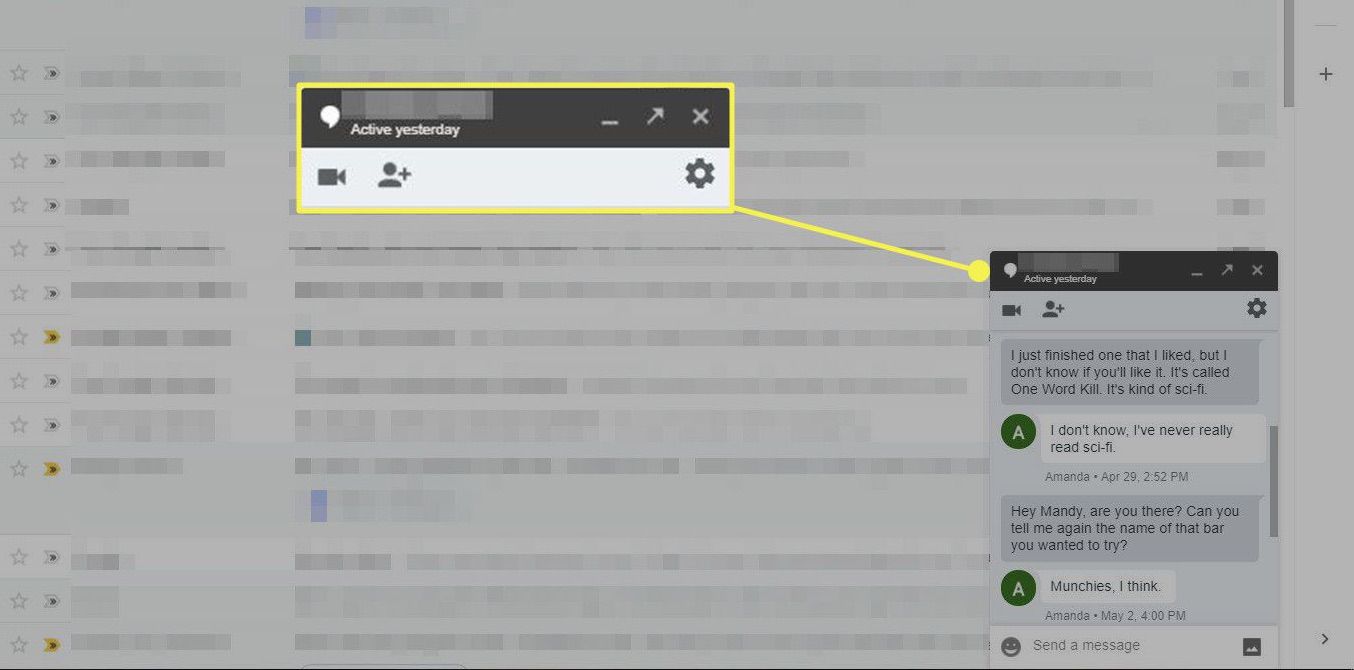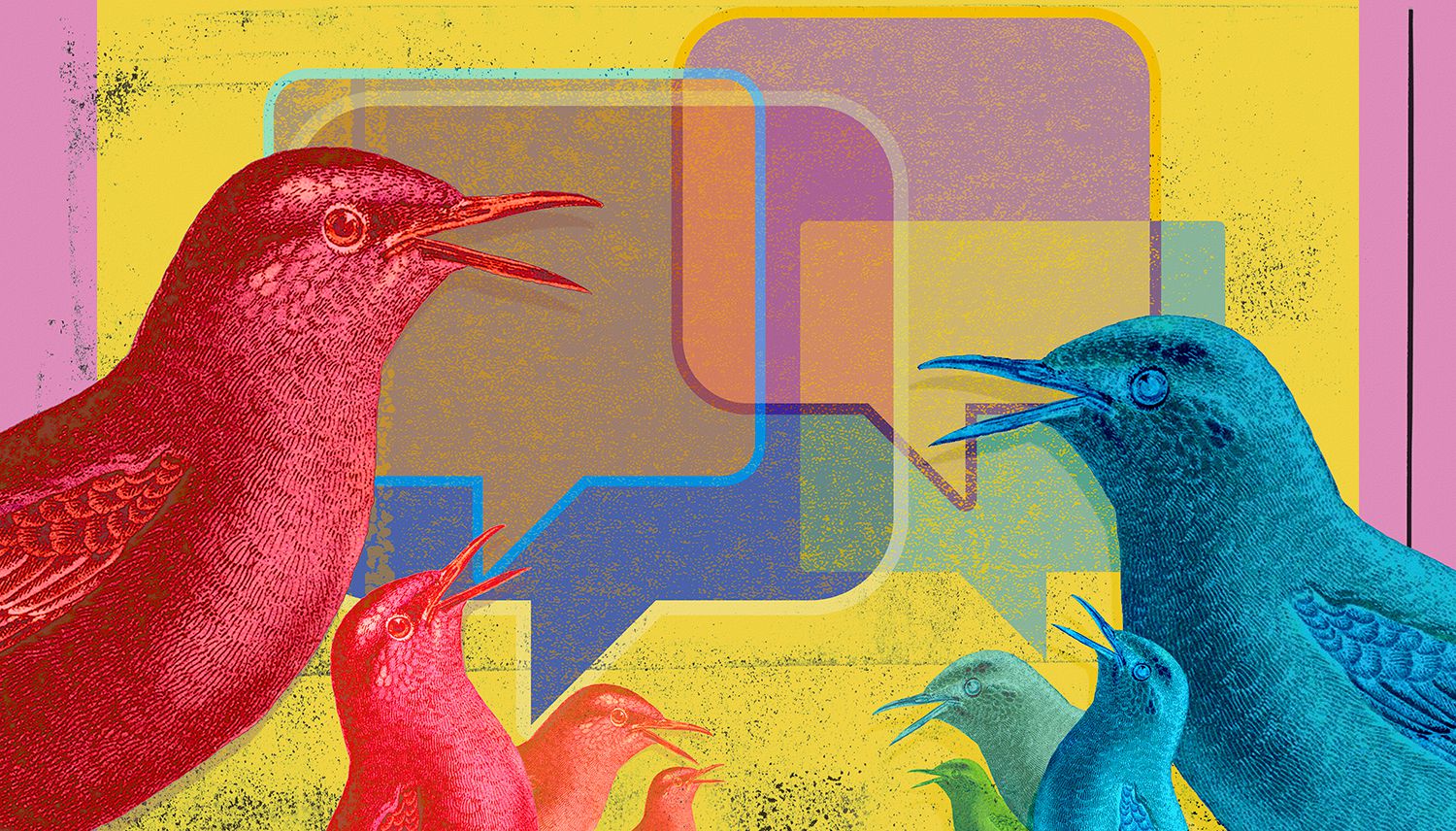Mitä tietää
- Etsi vasemmasta alakulmasta Hangouts > valitse plus (+) lisätäksesi yhteystiedot > etsi yhteystietoa nimen, sähköpostin tai puhelimen mukaan.
- Vie hiiri yhteystiedon päälle > valitse Keskustella -kuvaketta aloittaaksesi tai avataksesi tekstikeskustelun.
- Valitse sitten videokamera soittaaksesi videopuhelun tai henkilö plussalla (+) luodaksesi Hangout-ryhmäkeskustelun.
Tässä artikkelissa kerrotaan, kuinka voit aloittaa keskustelun Gmailissa Google Hangoutsin avulla. Google Hangouts on lopetettu, joten joitain ominaisuuksia ei enää tueta, ja ne on siirretty Google Meetiin ja Google Chatiin.
Aloita Hangouts-chat Gmailissa
Aloita Google Hangouts -keskustelu noudattamalla näitä ohjeita.
-
Etsi Hangouts Gmail-postilaatikkosi näytön vasemmasta alakulmasta. Näet kaikki nykyiset Hangouts-kontaktit nimesi alla.
-
Lisää yhteystieto valitsemalla plus-merkki (+).
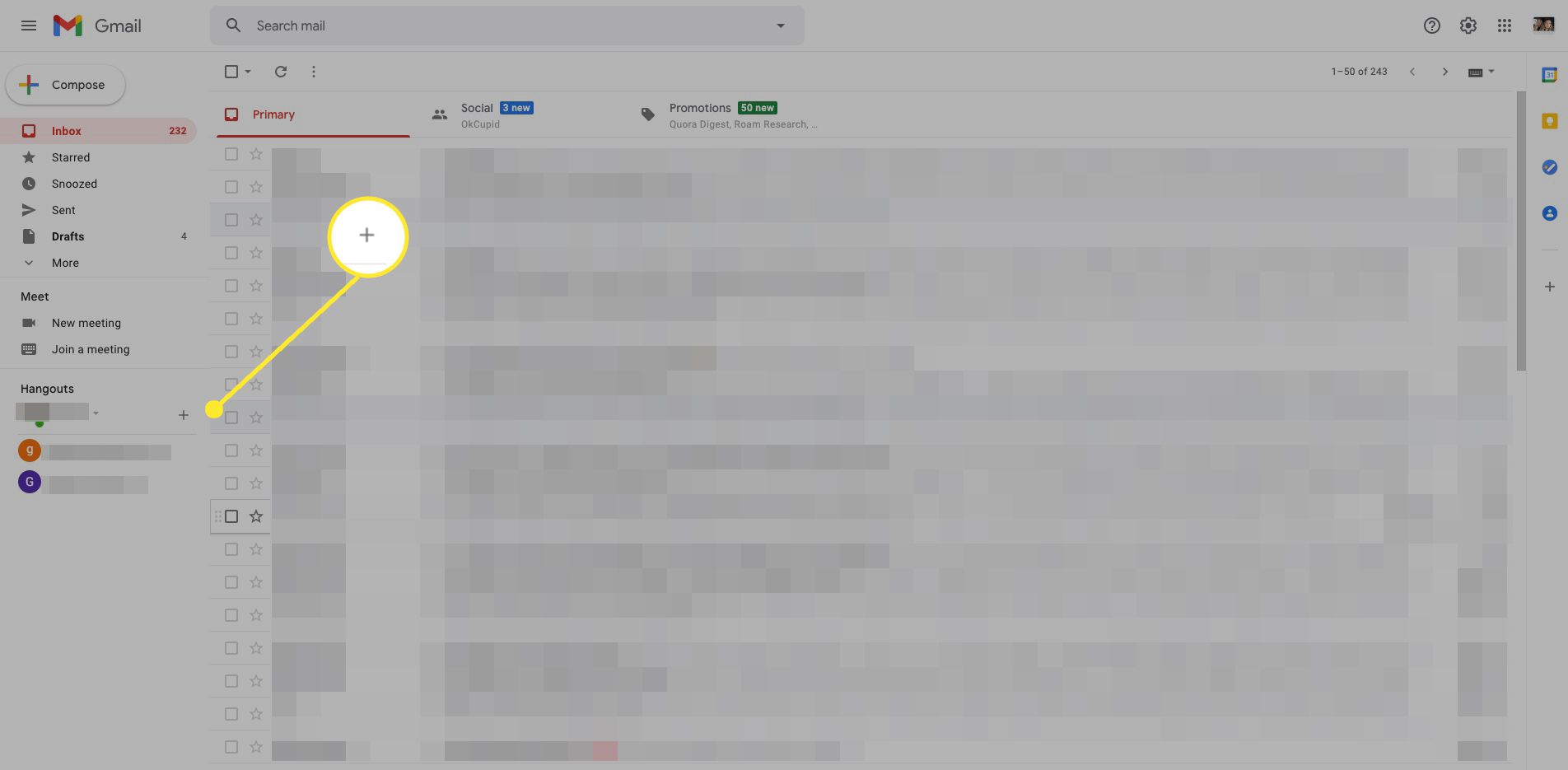
-
Käytä hakupalkkia löytääksesi jonkun. Valitse kontakti, joka jo käyttää Hangoutsia, tai lähetä kutsu chatille jonkun kanssa, joka ei tällä hetkellä käytä Hangoutsia.
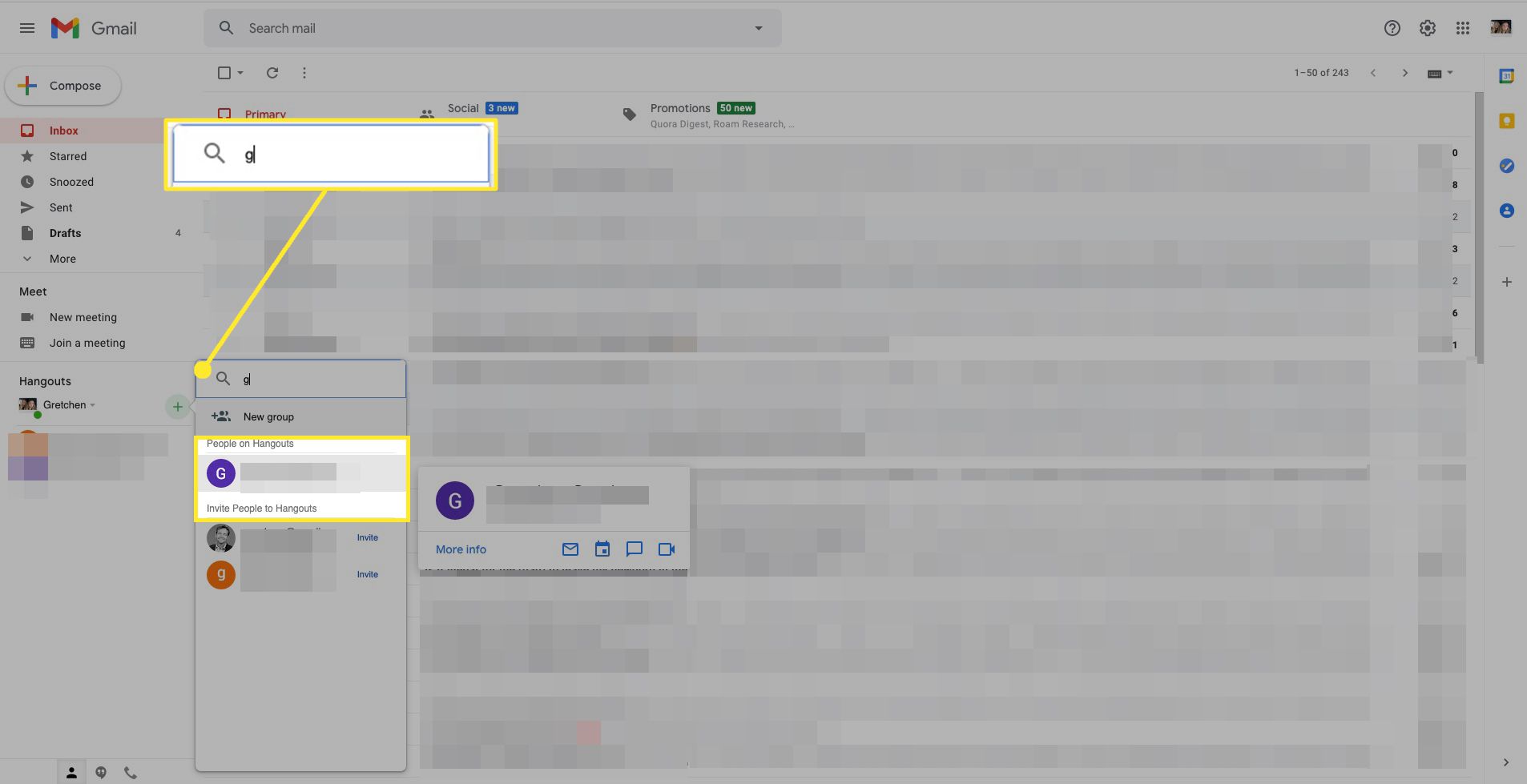
-
Lähetä keskustelu viemällä hiiren osoitin yhteystiedon päälle ja valitsemalla Keskustella (lainaus kuplakuvaketta).
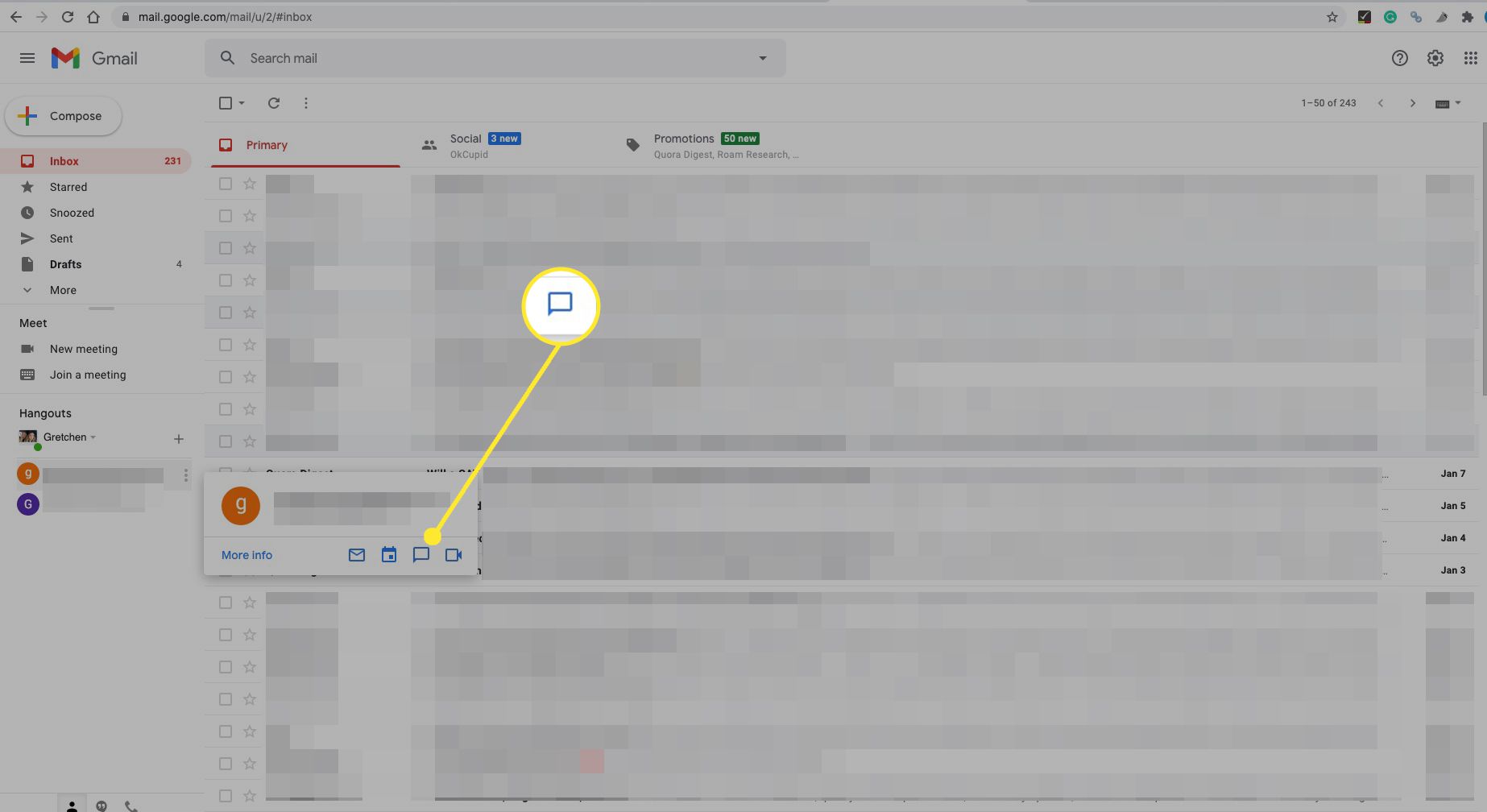
-
Uusi chat-ruutu tulee näkyviin Gmailin oikeaan alakulmaan. Kirjoita viestisi tekstikenttään ja paina Tulla sisään näppäimistöllä lähettääksesi sen. Viestisi tulee näkyviin ikkunaan. Kun kontaktisi vastaa, myös hänen viestinsä näkyvät ikkunassa, kuten tekstikeskustelussa.
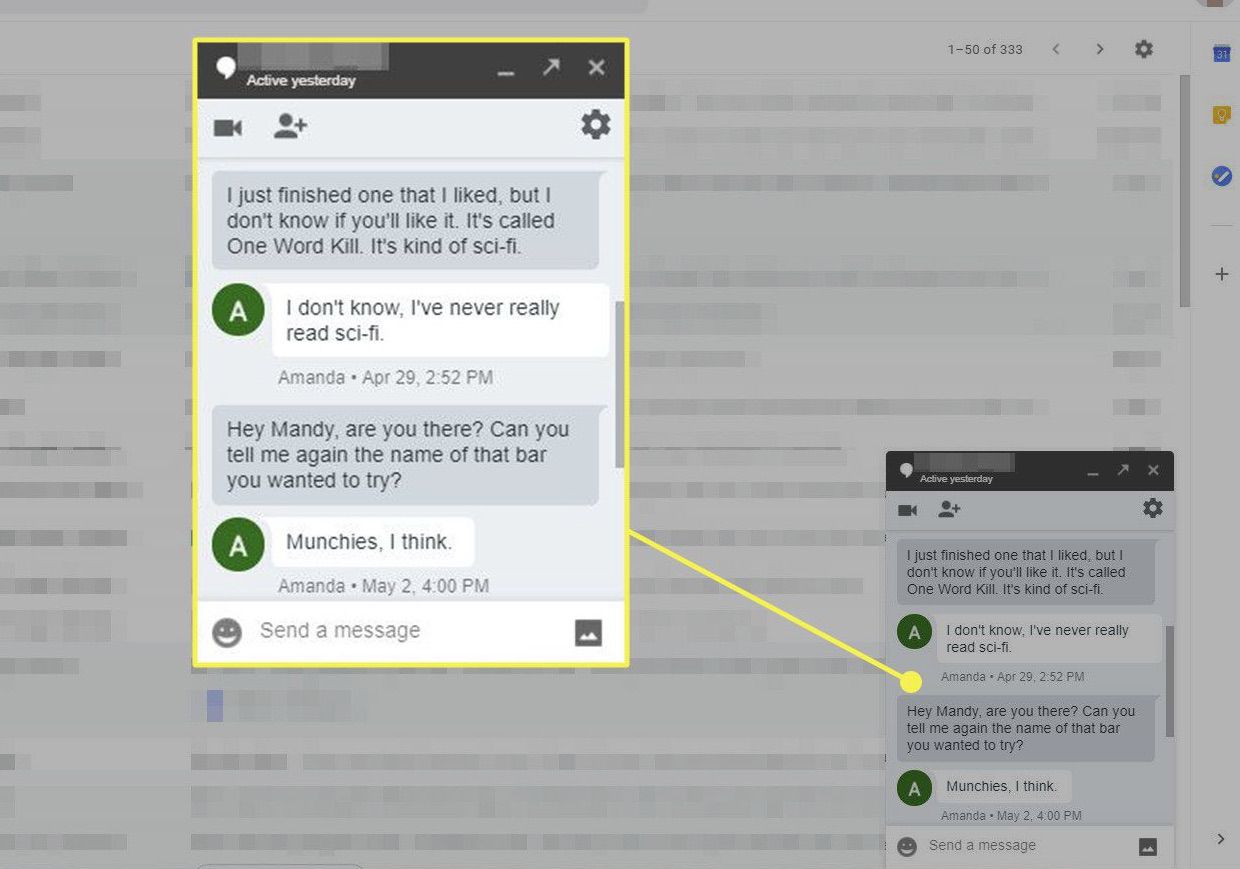
-
Käytä ohjaimia laajentaaksesi ikkunaa (nuoli), aloittaaksesi videopuhelun (videokamera) tai luodaksesi Hangout-ryhmäkeskustelun (henkilö plusmerkillä). Kun olet valmis, sulje ikkuna valitsemalla X.